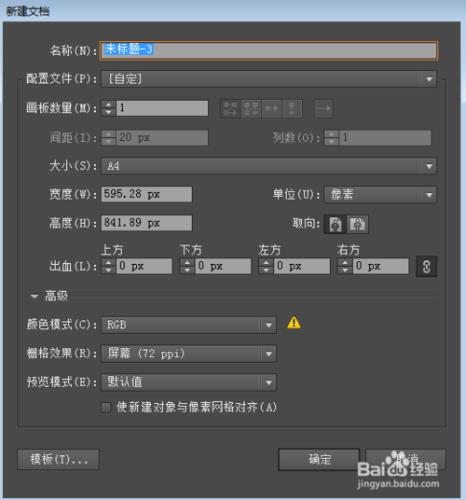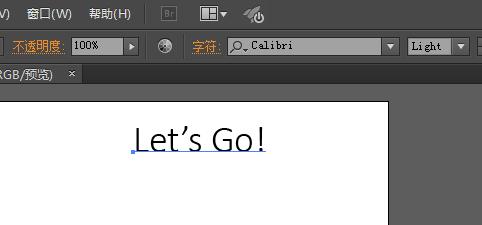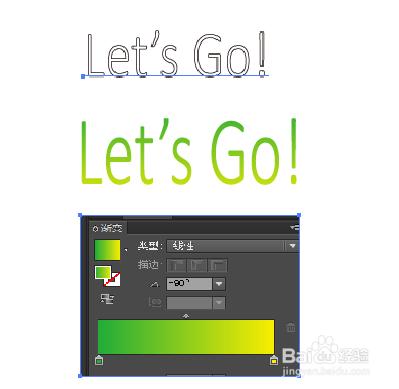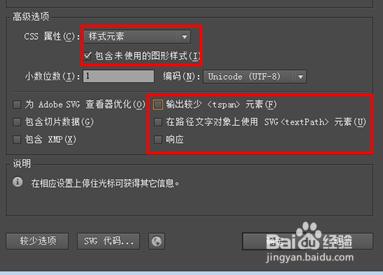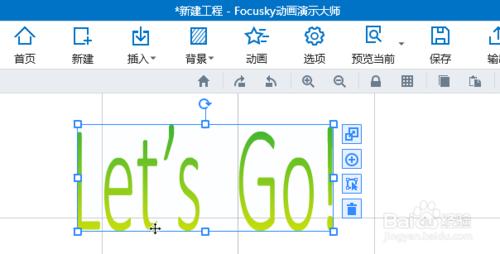Focusky中匯入SVG向量格式文字圖片無疑豐富了它酷炫的表現力,從illustartor製作的SVG檔案匯入Focusky中往往出現內容不在邊框之中,從而影響了幻燈片的表現力。本經驗可一解困惑。
工具/原料
illustrator cc 向量編輯軟體
focusky3.10 幻燈片製作軟體(類似Prezi)
方法/步驟
開啟illustrator cc,新建文件,顏色模式改為rgb。因為螢幕顯示色彩為rgb 72ppi的解析度。
輸入文字:Let's Go! ,加大字號,選擇Calibri Light字型。字型樣式看上去不錯!
將上面文字改為漸變色。方法:選擇文字-圖形樣式-預設圖形樣式,文字變為空心字,然後選擇右邊面板中漸變,調整漸變色,點選漸變色給文字上色,並調整角度。漸變文字就做好了。如果文字有描邊,請在粗細中將數字改為0。
將多餘的畫布區域去掉。操作方法:物件-畫板-適合圖形邊界。效果如下圖
儲存SVG格式方法:檔案--儲存為 檔案格式為SVG,具體設定見下圖。注意點開更多選項,關注高階選項中css屬性下內容選項的選擇,最後確定。
開啟Focusky3.10,新建工程,匯入圖片,選擇該向量檔案。檢視匯入中的效果。
注意事項
如果不改變第二紅方框內容選項,匯入focusky中文字內容同樣不在方框之中。
向量圖片製作方法也一樣